Ako napáliť obrázok na disk v UltraISO
S programom UltraISO sú mnohí používatelia oboznámení - jedná sa o jeden z najpopulárnejších nástrojov na prácu s vymeniteľnými médiami, obrazovými súbormi a virtuálnymi jednotkami. Dnes sa pozrieme na to, ako napísať obrázok na disk v tomto programe.
UltraISO je efektívny nástroj, ktorý vám umožňuje pracovať s obrázkami, napáliť ich na disk USB alebo disk USB, vytvoriť zavádzací disk z Windows, pripojiť virtuálnu jednotku a oveľa viac.
Ako vypáliť obrázok na disk pomocou nástroja UltraISO?
1. Vložte disk, ktorý chcete napísať na jednotku, a spustite program UltraISO.
2. Do programu musíte pridať súbor s obrázkom. Môžete to urobiť jednoduchým pretiahnutím súboru do okna programu alebo pomocou ponuky UltraISO. Ak to chcete urobiť, kliknite na tlačidlo "Súbor" a prejdite na "Otvoriť" . V zobrazenom okne dvakrát kliknite na obrázok disku.
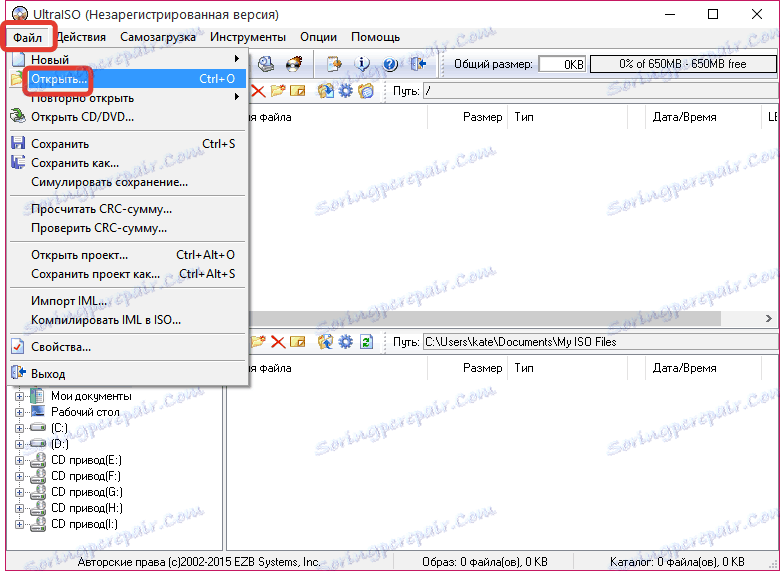
3. Keď sa obrázok disku úspešne pridal do programu, môžete prejsť priamo do samotného procesu napaľovania. Ak to chcete urobiť, kliknite na tlačidlo "Nástroje" v hlavičke programu a potom prejdite na možnosť "Burn CD image" .
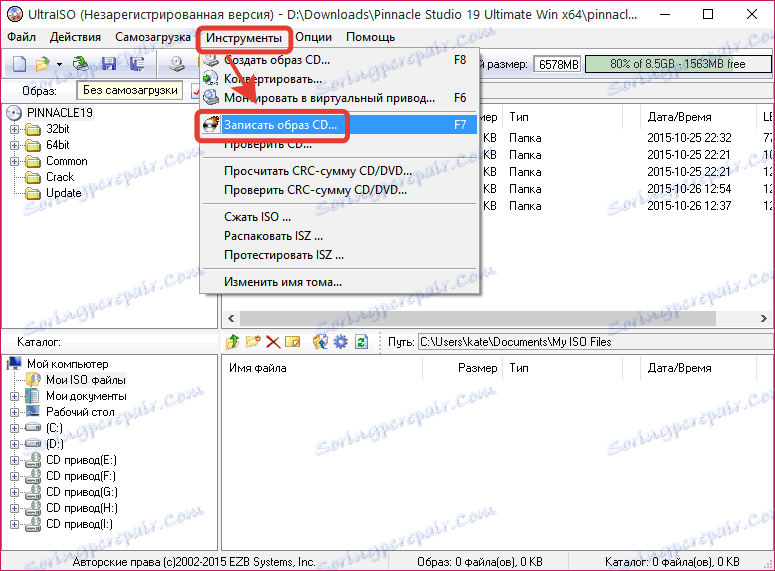
4. V zobrazenom okne sa bude nachádzať niekoľko parametrov:
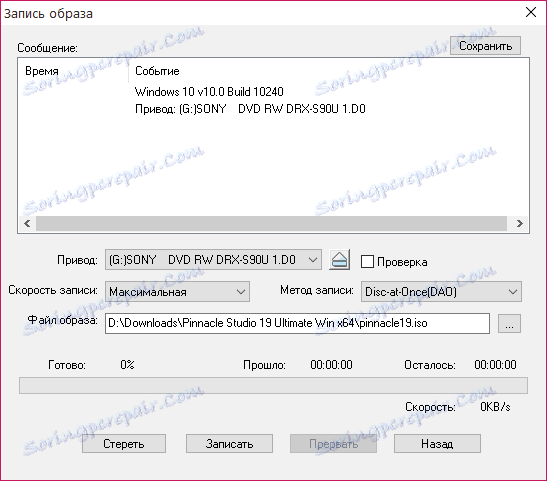
5. Ak máte prepisovateľný disk (RW), ak už obsahuje informácie, musí byť vymazaný. Ak to chcete urobiť, kliknite na tlačidlo Vymazať. Ak máte úplne čisté prázdne miesto, preskočte tento bod.
6. Teraz je všetko pripravené na spustenie napaľovania, takže stačí stlačiť tlačidlo "Nahrať".
Všimnite si, že tiež môžete vypáliť zavádzací disk z ISO obrazu, napríklad preinštalovať systém Windows.
Proces začne bežať, čo bude trvať niekoľko minút. Po overení záznamu sa na obrazovke zobrazí upozornenie na ukončenie procesu napaľovania.
Prečítajte si tiež: Softvér na zapisovanie diskov
Ako vidíte, UltraISO je veľmi jednoduché. Pomocou tohto nástroja môžete ľahko zaznamenávať všetky zaujímavé informácie o vymeniteľných médiách.